1. Nội dung
Hướng dẫn thao tác tạo đơn mua hàng nhà cung cấp cho phòng mua hàng (thu mua) để quản lý tình hình thực hiện mua hàng, lên kế hoạch mua hàng đồng thời phục vụ cho bộ phận kế toán có thể thừa kế dữ liệu để tạo chứng từ mua hàng ghi nhận sổ sách kế toán hoặc bộ phận Kho có thể kế thừa dữ liệu để nhập kho.
Lưu ý: Đơn mua hàng được lập bởi phòng mua hàng chưa ảnh hưởng đến số liệu chứng từ kế toán liên quan như Quỹ/Ngân hàng hoặc công nợ nhà cung cấp, số liệu kho. Kế toán/ Thủ kho có thể kế thừa dữ liệu để tạo chứng từ kế toán/ chứng từ nhập kho.
2. Hướng dẫn thao tác
Có 2 cách để tạo mới đơn mua hàng
Cách 1: Tạo mới thủ công
- Bước 1: Vào phân hệ Mua hàng/ Đơn mua hàng, chọn Tạo mới.
- Bước 2: Thiết lập các thông tin cần thiết gồm Thông tin chung (Nhà cung cấp, Địa chỉ, Mã số thuế, Diễn giải, Nhân viên mua hàng, Điều khoản thanh toán, Số ngày được nợ, Chọn danh sách khách hàng), Đơn hàng (Ngày đơn hàng, Số đơn hàng, Tình trạng, Ngày giao hàng), Tỷ giá (Loại tiền, Tỷ giá).
- Bước 3: Nhấn Lưu để hoàn tất quy trình.
Giả định:
Ngày 28/11/2021, doanh nghiệp đặt hàng của công ty Vân Quyết, nhà cung cấp NCC0002, địa chỉ Quận 1, Thành phố Hồ Chí Minh. Ngày giao hàng 02/12/2021 công ty Vân Quyết cho nhân viên giao đủ hàng theo đơn mua hàng của doanh nghiệp. Chi tiết đơn hàng:
Cà phê Americano hòa tan, số lượng 100 hộp, đơn giá 48.000đ/hộp.
Thao tác trên hệ thống:
Nghiệp vụ “Tạo mới Đơn mua hàng” bằng cách tạo mới thủ công được thực hiện trên hệ thống như sau:
- Vào phân hệ Mua hàng/ Đơn mua hàng, chọn Tạo mới
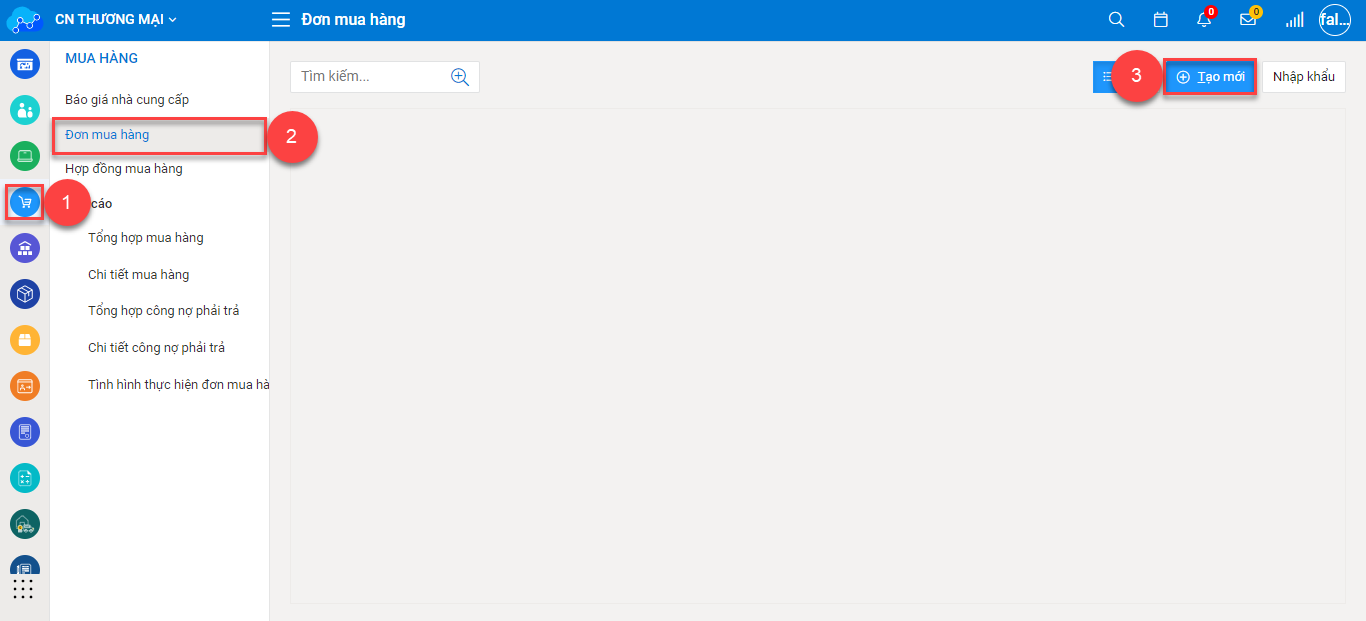
- Thiết lập thông tin cần thiết
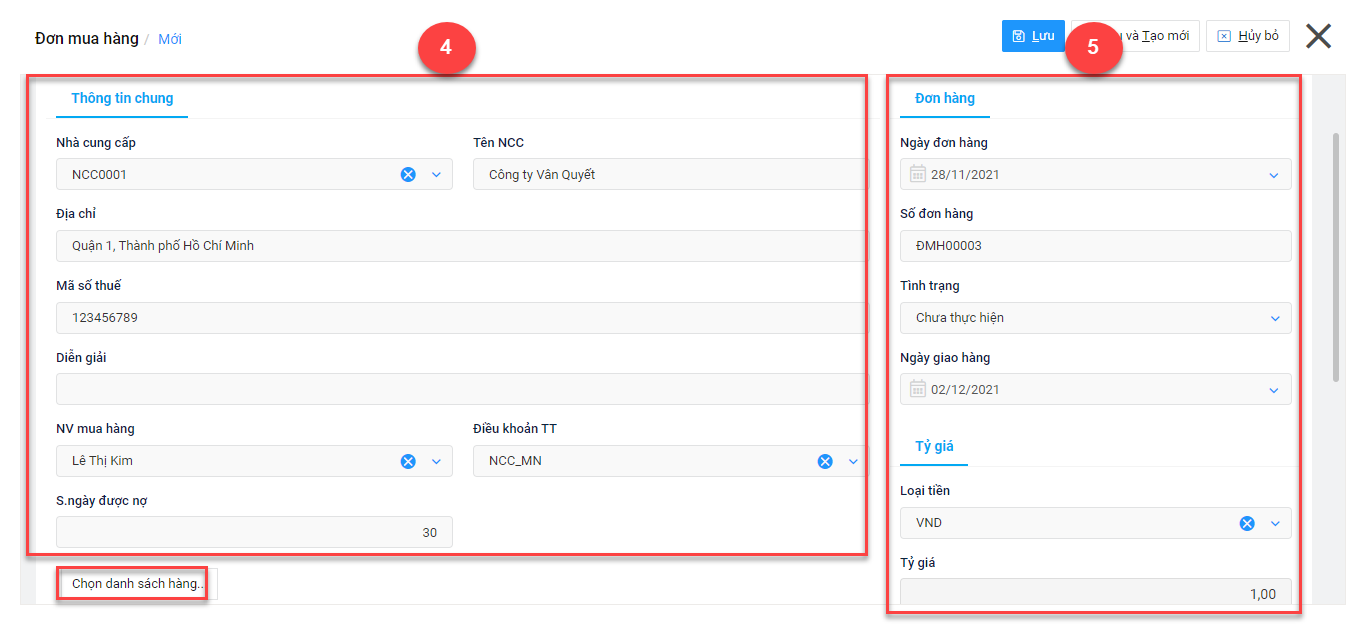
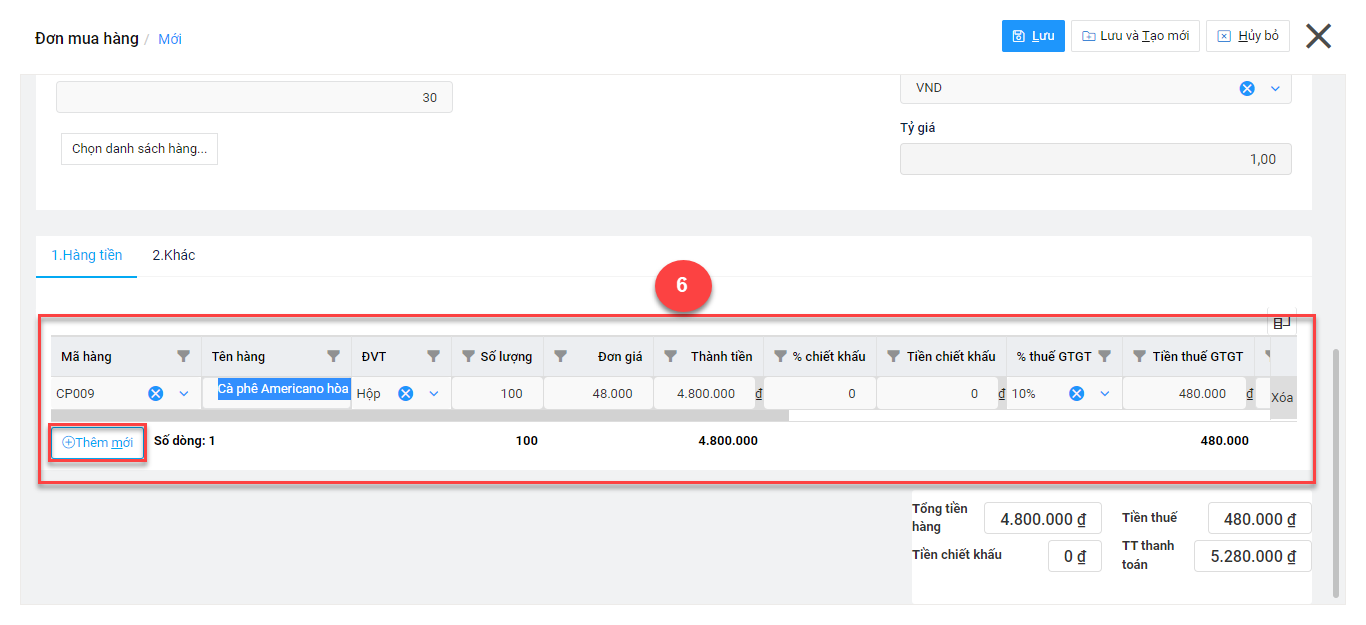
- Chọn Lưu để hoàn tất quy trình
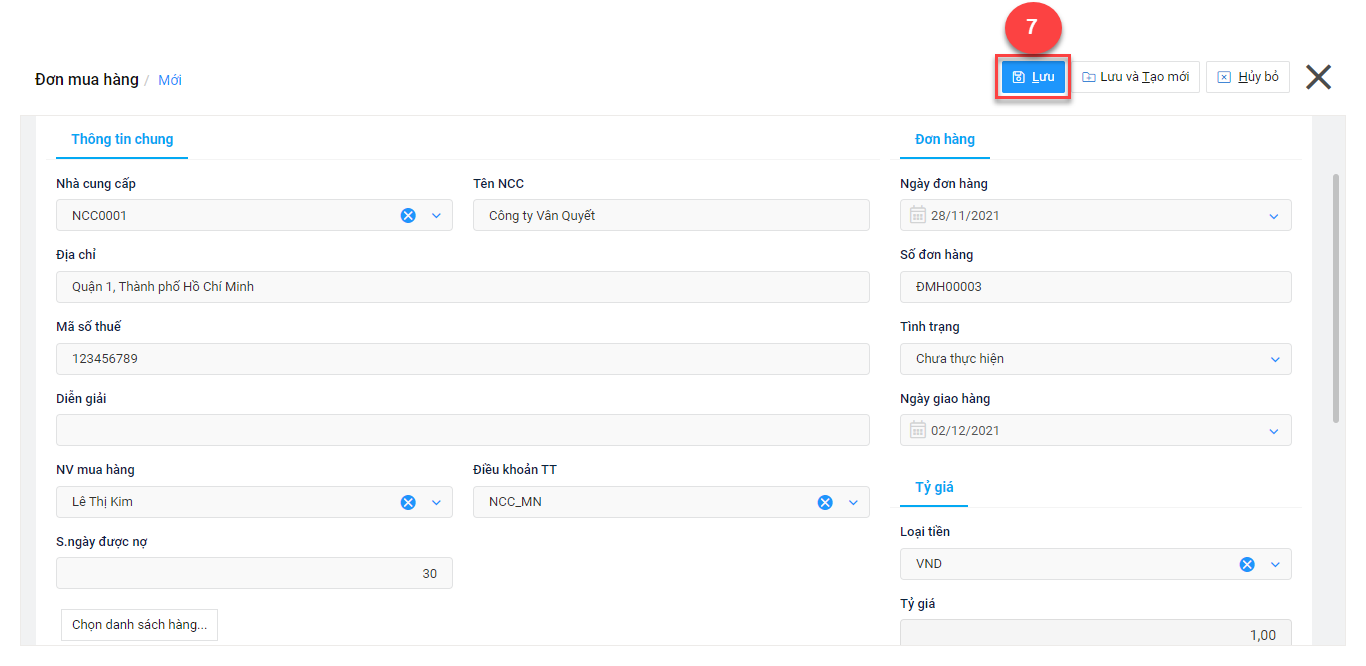
Cách tạo chứng từ mua hàng từ đơn mua hàng xem tại đây
Gửi đề nghị và duyệt đơn mua hàng xem tại đây
Cách 2: Nhập khẩu file Excel
- Bước 1: Vào phân hệ Mua hàng/ Đơn mua hàng, chọn Nhập khẩu.
- Bước 2: Chọn Tải về mẫu để đối chiếu với file có sẵn.
- Bước 3: Sau khi điều chỉnh theo file mẫu hoặc đã có sẵn file phù hợp với file mẫu nhấn chọn Chọn file để tải file lên.
- Bước 4: Nhấn Nhập khẩu để hoàn tất quy trình.
Giả định:
Ngày 28/11/2021, doanh nghiệp đặt hàng của công ty Vân Quyết, nhà cung cấp NCC0002, địa chỉ Quận 1, Thành phố Hồ Chí Minh. Ngày giao hàng 02/12/2021 công ty Vân Quyết cho nhân viên giao đủ hàng theo đơn mua hàng của doanh nghiệp. Chi tiết đơn hàng:
Cà phê Americano hòa tan, số lượng 100 hộp, đơn giá 48.000đ/hộp
Ngày 28/11/2021, doanh nghiệp đặt hàng của công ty ABC, nhà cung cấp NCC0001, địa chỉ Quận 1, Thành phố Hồ Chí Minh. Ngày giao hàng 02/12/2021 công ty Vân Quyết cho nhân viên giao đủ hàng theo đơn mua hàng của doanh nghiệp. Chi tiết đơn hàng:
Cà phê Americano hòa tan, số lượng 500 hộp, đơn giá 48.000đ/hộp..
Thao tác trên hệ thống:
Nghiệp vụ “Tạo mới Đơn mua hàng” bằng cách nhập khẩu dữ liệu được thực hiện trên hệ thống như sau:
- Vào phân hệ Mua hàng/ Đơn mua hàng chọn Nhập khẩu
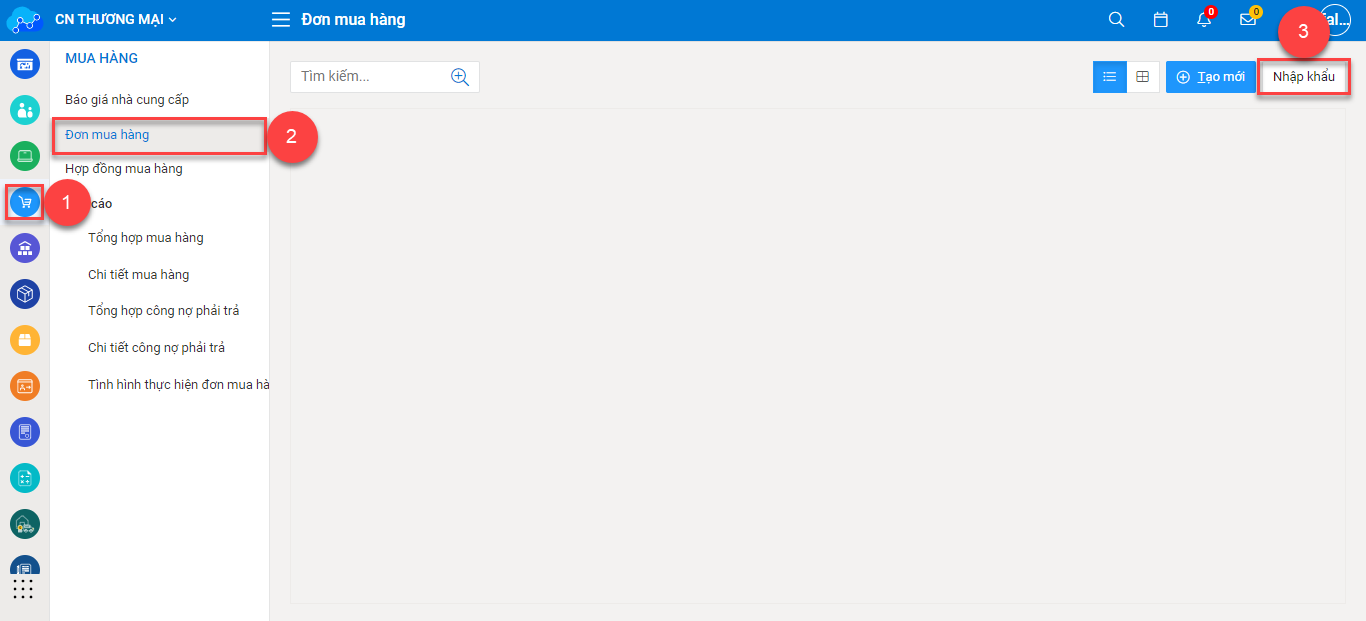
- Tải file mẫu về để đối chiếu. Tải file lên sau khi đối chiếu và chỉnh sửa (nếu có) rồi chọn Nhập khẩu để hoàn tất quy trình
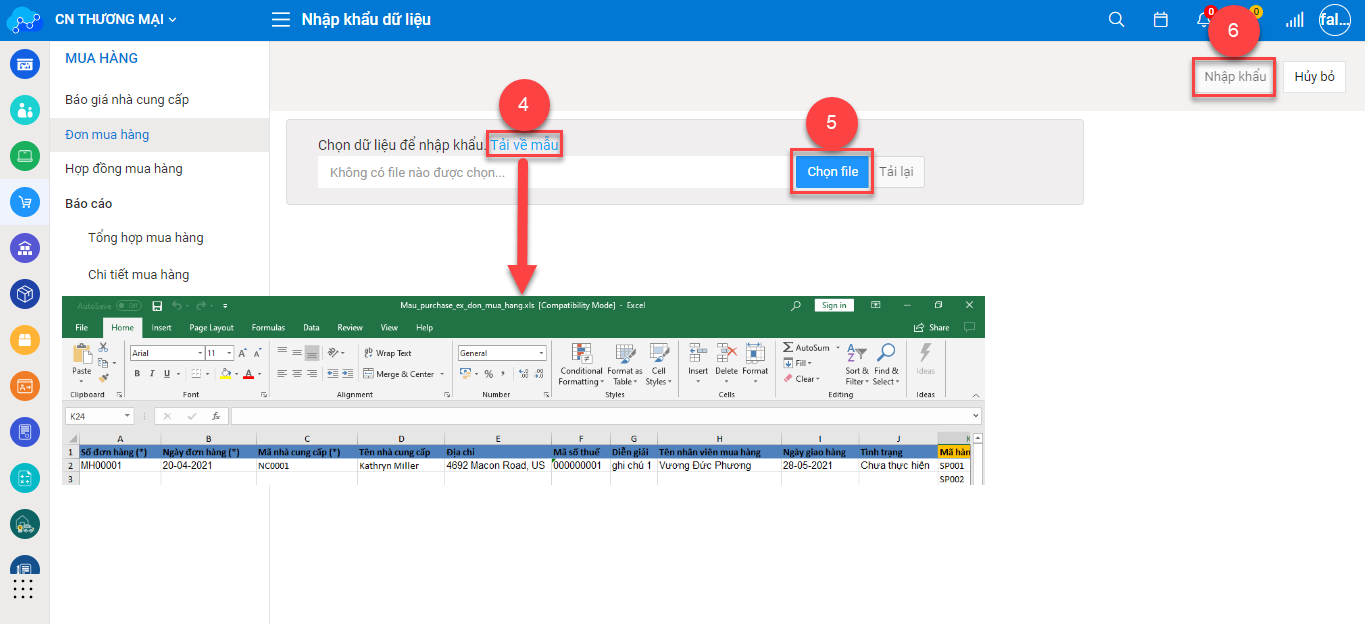
Cách tạo chứng từ mua hàng từ đơn mua hàng xem tại đây
